惠普1108驱动安装教程 惠普p1108打印机驱动安装教程
更新时间:2024-04-19 12:54:10作者:jiang
惠普1108驱动安装教程是帮助用户正确安装惠普p1108打印机驱动的指南,正确安装打印机驱动是保证打印机正常工作的重要步骤,只有在安装了正确的驱动程序后,打印机才能与计算机正常通信,实现打印功能。本教程将详细介绍如何下载、安装和设置惠普p1108打印机驱动,让您轻松完成驱动安装,享受高效的打印体验。
具体步骤:
1.首先打印机连接好电脑,USB连接电脑。电源插好。

2.然后百度“惠普打印机”——软件与驱动程序——打印机
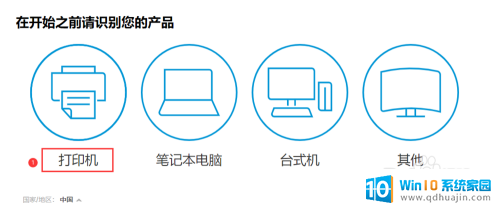
3.输入你的打印机型号。
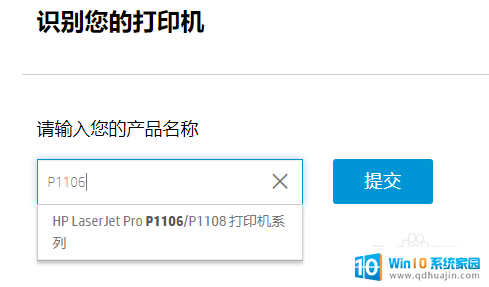
4.下载驱动程序。
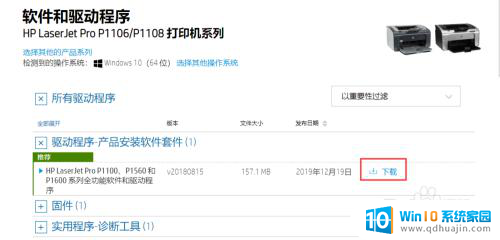
5.根据一步一步的提示选择安装。
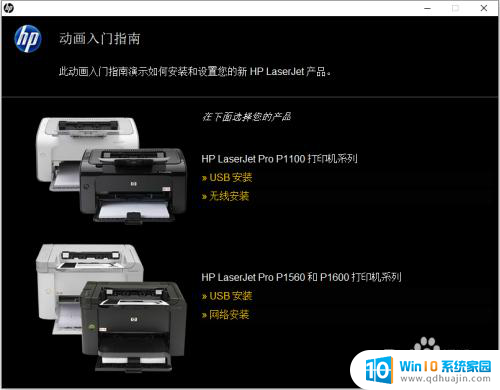
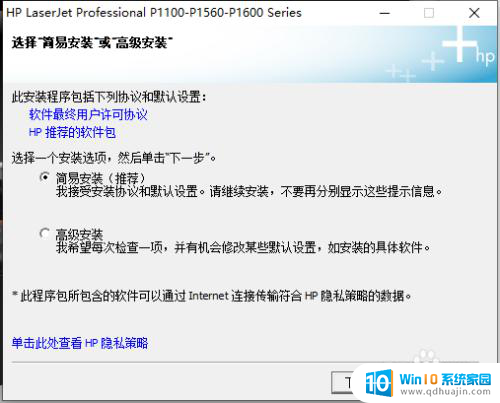
6.安装完成以后可以打印测试页来看看打印驱动是否成功!
以上就是惠普1108驱动安装教程的全部内容,如有遇到这种问题的朋友可以尝试按照本文提供的方法解决,希望对大家有所帮助。





